Создание штатного расписания
Если на вашем предприятии не ведется штатное расписание, то данный раздел можно пропустить
Журнал штатного расписания
Выберите пункт меню Операции/Кадровый учет/Штат/Журнал штатного расписания (Рис.1).
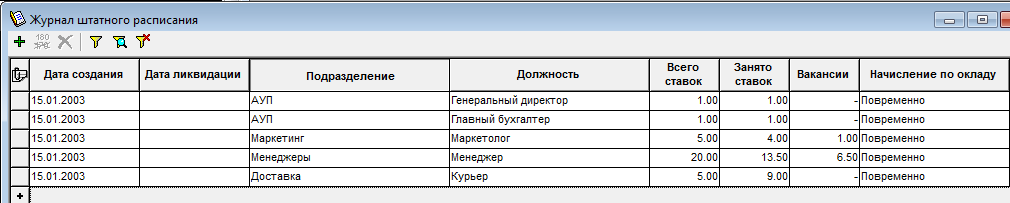
Рис.1
При выборе указанного пункта меню будет показан журнал штатного расписания, содержащий перечень всех штатных единиц организации. При добавлении новой штатной единицы, или при редактировании существующей, будет показан диалог редактирования штатной единицы (Рис.2).
Штатная единица
Каждую штатную единицу необходимо добавить в журнал штатного расписания. Для этого необходимо заполнить диалог добавления/редактирования штатной единицы (Рис.2)
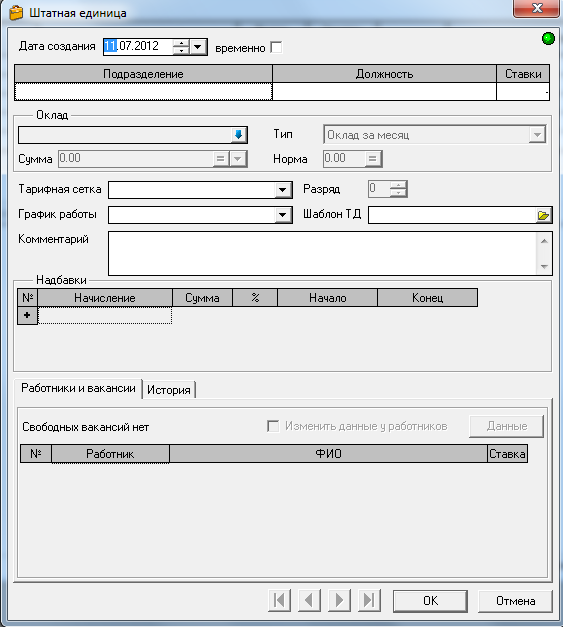
Рис.2
Дата создания
Дата создания штатной единицы. Если штатная единица вводится временно, то необходимо включить опцию «Временно» и заполнить дату окончания действия штатной единицы
Место работы
Понятие «Место работы» широко используется в программе и представляет собой сочетание подразделения и должности. Т.е., когда идет речь о месте работы, то подразумевается информация о подразделении, к которому принадлежит работник и должности, которую он занимает в этом подразделении. «Место работы» содержит также информацию о количестве ставок (например, работник может занимать не только одну ставку, но и, например, 0.5 ставки или 1.5 ставки и т.п.)
Пользователю необходимо выбрать подразделение из «Справочника подразделений», должность из «Справочника должностей», а также указать количество ставок (вакансий) по данному месту работы на всем предприятии.
Оклад
Необходимо выбрать начисление из «Справочника начислений», которое будет соответствовать окладу, тип оклада (оклад за месяц, дневная ставка, часовая ставка и т.п.), а также указать сумму, соответствующую одной ставке для данного места работы.
Тарифная сетка, разряд
Если организация использует тарифные сетки, то необходимо выбрать нужную тарифную сетку из «Справочника тарифных сеток», а также указать разряд, соответствующий данному месту работы.
Обратите внимание, что в этом случае в графу «Оклад» будет автоматически подставлена сумма тарифа, соответствующая указанному разряду.
График работы
Выберите график работы соответствующий данному месту работы
Шаблон ТД
Выберите файл шаблона трудового договора, который будет автоматически предлагаться при устройстве нового сотрудника на данную штатную позицию
Комментарий
Произвольный текст пользователя
Надбавки
Если для данного места работы положены надбавки, то необходимо указать начисление, соответствующее каждой надбавке
Работники и вакансии
Таблица является справочной и автоматически отображает список работников, уже входящих в текущую штатную единицу.
Изменить данные у работников
Для работников, указанных в таблице Работники и вакансии данные в личных карточках будут изменены в соответствии с данными текущей штатной единицы, причем набор данных, подлежащих изменению, настраивается при нажатии кнопки Данные (Рис.3). Можно обновить Оклад, разнести коэффициент повышения, график, надбавки и тариф с разрядом.

Рис.3
Печатные формы штатного расписания
Программа позволяет формировать, как стандартную форму «Т3», так и специальную аналитическую форму штатного расписания.
Выберите пункт меню Операции/Кадровый учет/Штат/Штатное расписание (Рис.4)

Рис.4
И пункт меню Операции/Кадровый учет/Штат/Штатное расписание (Т-3) (Рис.5)

Рис.5
- 1 просмотр
 Инфо-Бухгалтер ®
Инфо-Бухгалтер ®